CopyRight©2023 051E.COM All Right Reserved
After Effects CC 2017直接导出MP4高清视频的操作方法
来源:网络
时间:2024-08-06 12:23:27
最近有一些在使用After Effects CC 2017的用户们,问小编其中是怎样直接导出MP4高清视频的?下文这篇教程就描述了After Effects CC 2017直接导出MP4高清视频的操作方法。
After Effects CC 2017直接导出MP4高清视频的操作方法
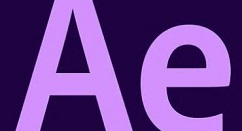
方法1
将视频编辑好后,按住快捷键“Ctrl +M”进入“渲染列队”也可直接在屏幕的下方点击“渲染列队”
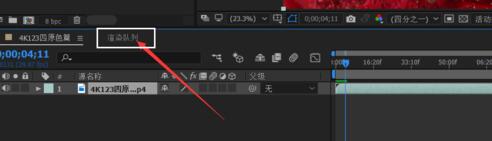
进入渲染列队之后,需选择文件导出地址(这里选择存放的位置是桌面,大家根据需要存放在需要存放的位置即可)
选择好了存放位置后,鼠标点击“AME 的列队”(若您的电脑上面安装了对应版本的Media Encoder)软件会自动开启,(这里用的是Media Encoder 2017的版本)
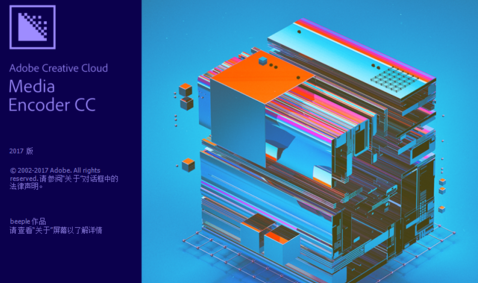
弹出的“Media Encoder”软件完全开启之后,这里我们需要选择文件的类型
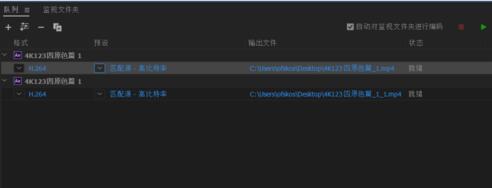
方法2
在Media Encoder当中的该位置,选择自己需要导出的文件格式,h264这个是高清的mp4文件,选择好了之后还可以根据需要选择文件的解码率音频解码率等等的一些参数。
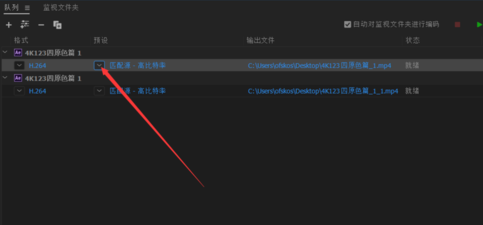
点击Media Encoder中的“匹配源”,在弹出的选项卡当中找到以下内容
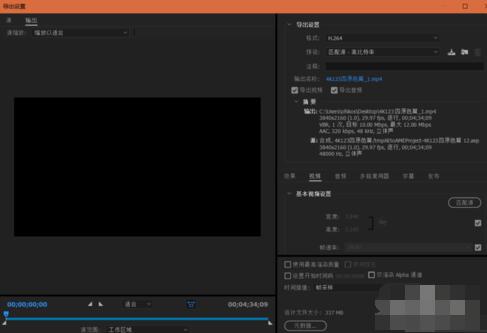
根据自己需要修改就好,最终文件的大小跟您修改的一些参数相关,新手建议多尝试,慢慢的就可以了。
上文就讲解了After Effects CC 2017直接导出MP4高清视频的操作步骤,希望有需要的朋友都来学习哦。
相关攻略
-
Steam周销榜:合作生存游戏《符文世界:龙之荒野》登顶时间:2025-04-24
-
《上古卷轴4重制版》控制台作弊码一览:无敌、穿墙!时间:2025-04-24
-
前暴雪总裁坦言《老滚4重制版》难敌法环等年度游戏时间:2025-04-24
-
博主希望《老滚4RE》增加MOD支持:看星空的下场!时间:2025-04-24
-
索尼新掌机被爆料可直接玩PS5游戏!开发者无需更新时间:2025-04-24












